생활공공기관
도구
- 스마트폰,태블릿 화면크기비교
- 양쪽 윈도우키를 한영한자키로(AutoHotKey)
- 매크로: Robotask Lite
- 파일이름변경: ReNamer Lite
- 파일압축: 반디집
- 공공서식 한글(HWP편집가능, 개인비영리)
- 오피스: 리브레오피스(LibreOffice)
- 텍스트뷰어: 이지뷰어
- PDF: FoxIt리더, ezPDF에디터
- 수학풀이: 울프램 알파 ( WolframAlpha )
- 수치해석: 셈툴, MathFreeOn
- 계산기: Microsoft Mathematics 4.0
- 동영상: 팟플레이어
- 영상음악파일변환: 샤나인코더
- 이미지: 포토웍스
- 이미지: FastStone Photo Resizer
- 화면갈무리: 픽픽
- 이미지 편집: Paint.NET, Krita
- 이미지 뷰어: 꿀뷰
- 국립중앙도서관 소장자료 검색
- KS국가표준인증종합정보센터
- 대한무역투자진흥공사(KOTRA) 해외시장뉴스
- 엔팩스(인터넷팩스발송)
- 구글 드라이브(문서도구)
- MS 원드라이브(SkyDrive)
- 네이버 N드라이브
- Box.com (舊 Box.net)
- Dropbox
- 구글 달력
- 모니터/모바일 픽셀 피치 계산
- Intel CPU, 칩셋 정보
- MS윈도우 기본 단축키
- 램디스크
- 초고해상도 관련
- 게임중독
- 표준시각
- 전기요금표/ 한전 사이버지점
- HWP/한컴오피스 뷰어
- 인터넷 속도측정(한국정보화진흥원)
- IT 용어사전
- 우편번호찾기
- 도로명주소 안내, 변환
- TED 강연(네이버, 한글)
- 플라톤아카데미TV
- 세바시
- 명견만리플러스
- 동아사이언스(과학동아)
- 과학동아 라이브러리
- 사이언스타임즈
- 과학잡지 표지 설명기사
- 칸아카데미
- KOCW (한국 오픈 코스웨어) 공개강의
- 네이버 SW 자료실
- 네이버 SW자료실, 기업용 Free
- 계산기
공공데이터베이스
목록
PC Geek's
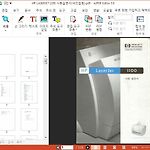 유니독스의 ezPDF Editor 3.0 간단 설치사용기
유니독스의 ezPDF Editor 3.0 간단 설치사용기
pdf편집기입니다. 개인은 무료, 기업과 기관은 유료. http://www.ezpdf.co.kr/ ezPDF Solution 디지털 업무 환경, PDF 전자문서 선두기업 유니닥스의 ezPDF 솔루션과 함께하세요. www.ezpdf.co.kr 화면은 이런 모양입니다. pdf파일 크기를 줄여봤는데, 이미지크기축소를 저 정도로 해주면 반으로 줄어들더군요. 스캔스냅 문서스캐너로 생성한 pdf파일은 품질을 중간으로 하는 것만으로는 전혀 줄어들지 않아서, 이미지 해상도를 150dpi로 줄이고 jpeg품질을 낮음으로 해야 줄었습니다. 사용한 파일은 원본 자체가 완전 이미지라서, 만약 텍스트와 이미지가 같이 들어간 일반 문서라면 효과가 있을 듯.
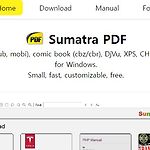 Sumatra PDF(수마트라 PDF): .PDF, .DjVu, .XPS, .CHM, .ePub, .mobi, .cbz, .cbr, 이미지뷰어 ★
Sumatra PDF(수마트라 PDF): .PDF, .DjVu, .XPS, .CHM, .ePub, .mobi, .cbz, .cbr, 이미지뷰어 ★
무료 PDF 뷰어면서 DjVu 뷰어도 겸한다는 부분이 좋네요. DjVu는 옛날에 고압축을 모토로 나와서 PDF를 대체하겠다던 것인데, 결국 뭍혀버렸죠. 하지만 요즘도 웹서핑해서 문서를 열어보면 저게 튀어나올 떄가 가끔 있습니다. 일본사이트나 우리나라 모 전자회사의 옛 문서 등. https://www.sumatrapdfreader.org/free-pdf-reader Free PDF Reader - Sumatra PDF The best PDF reader I have used since I started reading PDFs in 1998 is SumatraPDF. Lightweight, fast loading, minimal resource hogging. www.sumatrapdfreader.org
 Adobe.com의 PDF변환, 압축, 편집 온라인서비스
Adobe.com의 PDF변환, 압축, 편집 온라인서비스
제한이 있지만 일단 무료입니다. 온라인 서비스이므로 소스파일을 업로드해야 합니다. 개인정보가 든 파일이나 문서보안대상인 파일을 올려서는 안되겠죠. PDF파일 압축(파일용량 축소) https://www.adobe.com/kr/acrobat/online/compress-pdf.html?promoid=C12Y2YQN 그 외 기능. 주의할 점: 많은(혹은 대부분의) 서비스가 회원가입을 요구합니다. 이름, 생년월일, 연계한 구글이나 페이스북 계정정보를 요구합니다. adobe.com이라 큰 일은 없을 것 같지만, 그래도 꺼림직하면 이런 거 이용하지 마시고 각 기능별로 오픈소스 소프트웨어를 찾아보세요.
 크롬 브라우저의 PDF 뷰어에서 pdf양식(입력폼) 작성?
크롬 브라우저의 PDF 뷰어에서 pdf양식(입력폼) 작성?
이런 팁이 있다고.. https://www.google.com/intl/ko/chrome/tips/ 효과적인 인터넷 사용을 위한 팁 및 단축키 - Chrome 여러 탭을 그룹으로 묶는 법부터 시간을 절약해 주는 단축키 사용까지, Chrome 사용 팁을 참고하면 브라우저에서 빠르고 효율적으로 작업을 처리할 수 있습니다. www.google.com
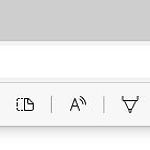 마이크로소프트 엣지(Microsoft Edge) 웹브라우저의 PDF 뷰어 기능 (2021.9)
마이크로소프트 엣지(Microsoft Edge) 웹브라우저의 PDF 뷰어 기능 (2021.9)
전부터 MS엣지는 PDF뷰어로 쓸 만하다는 생각을 했는데요, 그 부분을 다시 적어봅니다. 아래는 사용 화면입니다. 빠르게 읽는 편이고, 깔끔하고, 축소확대했을 때 내용을 선명하게 보여줍니다. 현재쪽수/이동, 찾기, 축소/확대(Ctrl - / +), 회전(Ctrl [ / ]), 웹브라우저 폭으로 채운 확대배율/웹브라우저 창에 페이지 전체를 채우는 확대배율표시(Ctrl W) 누를 때마다. 페이지 보기, 소리내어 읽기, 그리기, 강조표시, 지우기 인쇄, 저장(로컬파일을 읽을 때는 비활성화), 다른 이름으로 저장, 메뉴바 고정표시 토글 꽤 괜찮아요. 아래는 문맥 메뉴 확대축소는 주소창에서 돋보기아이콘으로도 접근 가능하고 풀다운메뉴에서도 볼 수 있습니다.
 PDF 생성, 편집, 뷰어 프로그램인 ezPDF 구버전에 보안취약점. 새 버전으로 바꾸세요
PDF 생성, 편집, 뷰어 프로그램인 ezPDF 구버전에 보안취약점. 새 버전으로 바꾸세요
이 회사 제품을 정부기관과 공기업에서 많이 쓴다는데, 그래서 타깃이 됐거나 연구된 적 있는 모양이네요. https://www.boannews.com/media/view.asp?idx=99680 무료 PDF 뷰어 ‘ezPDF’ 일부 버전 취약점 발견... 삭제 및 최신 버전 설치 권고 PDF 편집기 ‘ezPDF’ 일부 버전에서 취약점이 발견돼 한국인터넷진흥원이 구버전 삭제 및 보안 업데이트를 권고했다. 유니닥스가 개발한 ezPDF는 개인 사용자(기업·기관 유료)가 무료로 쓸 수 있 www.boannews.com PDF 편집기 ‘ezPDF’ 일부 버전에서 취약점이 발견돼 한국인터넷진흥원이 구버전 삭제 및 보안 업데이트를 권고했다. 유니닥스가 개발한 ezPDF는 개인 사용자(기업·기관 유료)가 무료로 쓸 수 ..
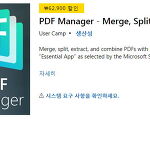 (MS스토어 무료SW) PDF Manager - Merge, Split, Trim
(MS스토어 무료SW) PDF Manager - Merge, Split, Trim
설치 요구사양은 Xbox One, Windows 10 버전 10586.0 이상 입니다. 윈도우 8까지는 계정에 추가만 됩니다. pdf 편집프로그램. PDF Manager - Merge, Split, Trim https://www.microsoft.com/ko-kr/p/pdf-manager-merge-split-trim/9mztl351vpxp?ranMID=43674&ranEAID=VU5Hb5DwDXE&ranSiteID=VU5Hb5DwDXE-61_AaNxAKj4p6VmgcJLKSA&epi=VU5Hb5DwDXE-61_AaNxAKj4p6VmgcJLKSA&irgwc=1&OCID=AID2000142_aff_7795_1243925&tduid=%28ir__6zljzxnzrwkfqzyfkk0sohzzz32xucbm219..
 ezPDF editor (PDF생성기, 드라이버 프로그램 설치기)
ezPDF editor (PDF생성기, 드라이버 프로그램 설치기)
최신버전 설치기다. 개인용으로는 무료란 점이 좋다. (그 외 유료) 프린터 드라이버 방식이다. 공공기관용 프로그램인지, 좀 불친절하고 딱딱하다. 설치과정 프린터 드라이버 방식이다. "파일로 인쇄"에 체크한 건 잘못한 것이니 무시. 기본 설정을 열어 들어가면 이렇다. 용량을 줄이고 싶다면, ㅡ 글꼴을 포함하지 않도록 하거나 ㅡ 그림 해상도 DPI를 낮춰주거나 ㅡ 그림파일 품질을 낮추는 옵션을 건드려보자. 이 유용한 프로그램의 문제점 하나는, *.PDF 확장자 연결프로그램을 멋대로 자기가 가져가버린다. 그리고 주프로그램의 풀다운메뉴에선 그걸 풀어주는 걸 찾을 수 없었다. 내가 바보겠지. 짜증나는 놈..
 폭스잇 PDF 리더의 장점과 개선희망점
폭스잇 PDF 리더의 장점과 개선희망점
이 프로그램(foxit pdf reader)이 무척 쓸모있죠. :)파이어폭스 웹브라우저가 PDF리더로 괜찮고 구글 크롬도 마찬가지지만, 그건 보여주고 탐색할 수 있게 해주는 기본기능, 그리고 특별한 경우(^^) 이야기고,전문 리더프로그램은 좋은 부가기능이 많습니다. 예를 들어, 몇 쪽을 한 페이지에 보여주는 기능. 요즘 모니터는 가로가 길기 때문에 좋습니다. 이렇게 볼 수 있습니다. 설정은 아쉬운 점은, 이런 화면에서 왼쪽에서 오른쪽으로 한 쪽씩 지나가는 옵션을 아직 찾지 못했다는 점입니다. 즉, 1~3쪽을 표시하다가 커서 오른쪽으로 하면 2~4쪽을 표시하는 방식을 모르겠습니다.지금은 한 화면에 디스플레이하는 쪽수를 3쪽으로 정했으면 3쪽 단위로 넘기너나 위아래로 가야 합니다. * 이 프로그램도 요즘은 ..
 PDF파일로 인쇄하기/ doPDF 9.6, ezPDF Editor 3.0
PDF파일로 인쇄하기/ doPDF 9.6, ezPDF Editor 3.0
1.윈도우 10에는 Microsoft Print to PDF 가 드라이버에 들어 있음. 그거 끼워주는 방법 링크 이제 지원만료된 윈도우 7까지는 저런 거 없었음. 2.그럴 땐 별 수 없이, 프린터 드라이버 형식으로 PDF파일로 만들어주는 변환기를 깔아야 함. 무료로 된 것들이 몇 가지 있는데, 네이버 소프트웨어에서 찾아보면 doPDF 와 ezPDF editor 가 상단에 보인다. (PDF 팩토리나 파피루스의 옛날 개인용 버전은 이제 사용하지 않는 게 좋다) 그 중 ezPDF는 비영리 개인용으로만 무료다. 라이센스 확인.ezPDF Editor의 개인용은 괜찮은 결과물을 뽑아내주는 pdf드라이버를 설치해줌. 본프로그램의 문서변환 인터페이스에 집중한 기능배치. 설치하면 모든 pdf파일을 기본으로 자기가 열도록..
 foxit PDF reader (PDF파일 뷰어)
foxit PDF reader (PDF파일 뷰어)
요즘 좋은 게 뭐가 있는지 모르겠는데, 일단은 이걸 체크. 기업 공공기관 내부용으로는 Adobe Reader가 낫거나 그것만 써야 하는 경우가 있을 수 있지만 이건 전에 깔아본 건 지저분하게 깔리고 요구하는 게 많아서 가정용으론 패스. 일단은 생각나는 게 이거라 깔아본다. https://www.foxitsoftware.com/pdf-reader/설치파일을 실행하면 나오는 화면, "custom installation"에 체크해주고 continue 옵션은, 잘 모르겠는데 이 정도만. 실행화면과 메뉴 무료 버전을 받았으니, 이건 안 해줘도 됨. 이하, 작게 표시된 그림은 클릭하면 원래 크기로 볼 수 있음. 설정 메뉴. 아주 깁니다. 여기서 Custom facing을 3으로 고쳐주면, 3쪽씩 보여줍니다. 16:..
 유니독스(UNIDOCS) ezPDF Editor 3.0: PDF 생성, 열람, 변환, 편집, 활용, 보관, 보안 처리
유니독스(UNIDOCS) ezPDF Editor 3.0: PDF 생성, 열람, 변환, 편집, 활용, 보관, 보안 처리
시작부터 끝까지 다 한다고 광고하는 프로그램입니다. 국산, 유니독스 제품. 비영리 개인용 PDF편집기로 이만한 프로그램은 없는 것 같습니다.비영리 개인용은 무료로 나왔고, 기업, 단체, 기관은 유료입니다(30일 체험판을 다운받아 설치해볼 수 있습니다). 웹사이트를 보니 관공서 납품도 하나 봅니다. 대학생과 대학교 교직원은 개인사용자로 봐주는데, 개발자 중에 대학원 조교가 있나 하는 생각이 들기도 했습니다. ^^ * 가급적 이전 버전은 사용을 자제해주시기 바랍니다. * 개인사용자(비상업 목적의 개인사용자 및 국내 대학 학생 및 대학교 교직원 포함)은 무료입니다. * 단, 일반 기업 및 단체 사용자, 초/중/고등학교 및 타 교육기관 등은 유료 라이선스를 구매해야 이용할 수 있습니다. * 기업용 체험판은 ez..
 ePapyrus 파피루스 5.0 PDF 뷰어(메모 가능)
ePapyrus 파피루스 5.0 PDF 뷰어(메모 가능)
몇 년 전에 두 번 리뷰한 것인데요, 다시 찾아 보니 아직 배포 중이더군요. PDF-Pro라는 패키지를 파는 회사인에서 배포하는 읽기용 뷰어 프로그램입니다. 라이센스 부분은 좀 더 알아봐야 할 것 같습니다. 몇 년 전 사용기와 비교하니 프로그램이 조금 바뀌었는데, 버전은 그대로입니다만 깔고 나서 설명서를 열어 보니 라이센스 부분 설명이 분명하게 나와 있지 않네요. (몇 년 전에 리뷰할 때는 무료였습니다) 네이버 자료실에도 일단 올라와 있기는 합니다. 웹사이트: https://epapyrus.com/product-1-2/설치, 실행 및 메뉴 스크린샷. 설치용량은 100MB 정도. 윈도우 XP이상이면 사용할 수 있습니다.실행 화면입니다. 웬만한 기능은 다 있습니다. 편집 기능인데, 꽤 충실합니다. 인쇄 메뉴..
 foxit reader : 애드웨어느낌이 좀 나지만 안정적인 성능
foxit reader : 애드웨어느낌이 좀 나지만 안정적인 성능
모 국산 프로그램이 파일을 보는 데는 문제없었고 매우 가볍게, 제 입맛대로 동작했지만 인쇄할 때 종이크기에 마춰 확대가 안 되더군요(문서에 지정된 크기와 출력할 용지 크기가 같을 땐 문제없는데, 그게 다를 때 마춰서 확대, 축소해주는 부분에서 문제가 있었습니다). 그래서 이걸 깔아보았습니다. 인쇄 잘 되네요. 옛 버전에 비하면 전체적으로 애드웨어느낌이 물씬 납니다. 하지만 어지간한 기능은 다 있고, 필요한 인쇄기능도 제대로 동작했습니다. 옅은 노랑색을 쓴 리본 인터페이스가 산만한 느낌이 듭니다.다운로드 링크: https://www.foxitsoftware.com/kr/downloads/ 브라우저에서 PDF 파일 보기 링크는 [여기]. 설정할 때보단 설정을 끌 때 필요한 링크. 요즘 PDF파일에는 일종의 ..
 온라인 pdf변환 사이트: Smallpdf
온라인 pdf변환 사이트: Smallpdf
PDF변환 사이트는 많은데 그 중 하나입니다. 알게 된 곳http://clien.net/cs2/bbs/board.php?bo_table=useful&wr_id=249938 사이트 링크http://smallpdf.com/kr
 Adobe PDF Reader 를 쓰기 꺼림직할 때
Adobe PDF Reader 를 쓰기 꺼림직할 때
단지 PDF 문서 파일을 읽고 싶을 뿐인데왜 별별 기능을 다 집어넣어서 보안허점을 만들고, 수시로 업뎃하라고 귀찮게 하는 걸까.
 Adobe Reader XI (PDF 뷰어) 메모
Adobe Reader XI (PDF 뷰어) 메모
되도록 이파피루스5를 쓰고 아니면 폭스잇리더를 설치해주는데, Adobe DRM이 걸려 있는 문서를 읽을 땐 별 수 없네요. (정부기관과 몇몇 외국 사이트 등) 그래서 깔아본 것. 다운로드 https://get.adobe.com/kr/reader/ Adobe PDF Reader XI 온라인 도움말 https://helpx.adobe.com/kr/reader.html 설치하고 해당 문서를 열면, 문서를 열면 누가 읽었는 지 정보를 서버로 보내는 모양입니다. 그리고 이건 요즘 Adobe reader 를 실행하면 뜨는 화면인 모양인데, 갈무리해보았습니다. 화면에 선택돼있는 항목은 모두 기본값(default value)입니다. 위에서, "텍스트 매끄럽게 하기 사용 안함" 는 꺼주는 게 나을 것 같습니다. 제 경우..
 Papyrus 5 : 국산 PDF 리더기 프로그램
Papyrus 5 : 국산 PDF 리더기 프로그램
국산 PDF리더 프로그램이 몇 가지 있는데, 파피루스 5는 PDF-PRO를 제작한 이파피루스에서 만든 것입니다. 전자문서 솔루션 전문 회사라고. 요즘 PDF리더기가 그렇듯이 주석달기, 선긋기 등 등 여러 부가 기능이 들어 있습니다. ※ 다 적고 보니 전에 설치하며 한 번 소개한 프로그램입니다. ^^a https://www.epapyrus.com/product-1-2/ 아래는 설치화면과 프로그램 실행한 뒤 상단 툴메뉴, 그리고 풀다운 메뉴 구성 스크린샷입니다. 설치파일 크기는 25MB 근처지만 디스크 공간은 100MB 정도 필요합니다. 초기화면. 클릭하면 원래 크기로 보입니다. 상단에 다양한 긋기, 도형, 주석 등 툴 아이콘이 보입니다. 설치한 다음, 도움말의 설명서(다른 제품 이름으로 되어 있는데, 열면..
 파피루스 5 (Papyrus 5) : 국산 무료 PDF 리더
파피루스 5 (Papyrus 5) : 국산 무료 PDF 리더
기업체, 관공서에서 써도 되는 무료 프로그램입니다.이파피루스는 기업용 PDF 솔루션을 제공하는 회사인데, 예전에는 개인용으로는 무료인 PDF변환기(PDF-PRO)도 배포한 적이 있습니다. 오늘 적을 이 리더 프로그램은 Adobe Reader 처럼 PDF문서 읽기가 주기능이지만, 어디서든 써도 됩니다. [ 다운로드 링크 ]설치파일 크기는 약 24MB정도입니다. 먼저 설치화면. (클릭하면 원래 크기로 보입니다) 다음은 실행화면과 메뉴/기능 설명입니다. 기본화면은 다른 PDF리더기와 비슷합니다. 풀다운 메뉴, 메뉴아이콘줄, 없앨 수 있는 사이드 미리보기줄, 그리고 주화면. 파일메뉴에는 "다른 이름으로 저장" 항목이 있습니다. 아래 설명할, 주석넣기, 줄긋기 등 토를 달아놨을 땐 저장을 해야 하니까요. 그 외 ..
 WinPDF Editor : PDF파일 편집기
WinPDF Editor : PDF파일 편집기
요즘은 웬만한 PDF리더 프로그램도 주석넣기, 밑줄치기, 형광펜, 선과 화살표그리기, 도형그려 덮기 정도는 해주는 게 여럿 됩니다. 이 프로그램은 그런 리더기와 본격적인 PDF 제작 프로그램의 중간쯤 된다고 해야 할 것 같습니다.PDF란 게 보통 다른 포맷으로 돼있는 문서를 그걸로 변환하는 게 하나고, 그리고 문서를 보면서 고치는 게 또 하나고, 끝으로 배포된 문서를 보며 자기나름대로 토를 다는 게 또 하나다 보니 이런 프로그램이 나오나 보네요. 상용 프로그램입니다(다운로드 링크의 하단 댓글을 보면 무료 대용품 추천도 있습니다).어제 저녁때 올라왔기 때문에, 오늘 오후 5시 전까지 설치 등록하면 무료입니다. http://www.giveawayoftheday.com/win-pdf-editor-2-0-4/ ..
 Adobe Reader XI 설정 메모
Adobe Reader XI 설정 메모
상단 풀다운 메뉴에서 편집> 기본 설정 몇가지 해준 것입니다. 어도비 PDF 리더도 요즘은 기능 추가된 게 많다 보니 바꿀 수 있는 것도 많네요.옛날, 읽기말고는 아무것도 안 되던 단순한 버전을 한 번 꺼내볼까.. ㅎ 성능이 안 좋은 컴퓨터라서 업뎃은 꺼주었습니다. 읽기 기본기능만 지원하는 가벼운 버전을 따로 제공하면 보안이니 뭐니 해서 업데이트할 필요도 없고 가볍게 돌알갈 텐데.. 자바스크립트도 쓰지 않도록 해주었습니다. 첨부파일 열기 기능도 꺼주었습니다. mDNSResponder.exe 라는 프로세스가 떠있는데 (윈도우XP입니다)이걸 끄는 방법은, 제어판>관리도구>서비스 화면에서Bonjour 서비스를 끄면 됩니다.
 PDF OCR 4.3.1 / 이미지를 PDF로 묶으며 재압축, PDF로 묶인 이미지파일 OCR/ 프로그램 사용기
PDF OCR 4.3.1 / 이미지를 PDF로 묶으며 재압축, PDF로 묶인 이미지파일 OCR/ 프로그램 사용기
오늘의 1일 무료 프로그램입니다.내일 오후 5시 전까지 받아 설치 등록하면 무료.http://www.giveawayoftheday.com/pdf-ocr-4-3-1/ 스캐너에 번들로 들어있는 OCR 프로그램과 비슷한 역할을 합니다. 번들이 아니라서 스캐너 인터페이스는 없지만..(서드파티 스캐너 프로그램도 상용 버전은 OCR기능을 넣은 게 요즘은 여럿 됩니다) 제작사 사이트는 여기: http://www.pdfocr.net/index.html 기능은 다음과 같습니다. Converts Scanned PDF To Text, then you can edit or use the PDF content; Supports A4, A3, B3, B4, B5 and all other scanned page size; Conv..
 PDFMate PDF Converter Pro 1.7.1 / PDF를 여러 포맷으로 변환, OCR 등
PDFMate PDF Converter Pro 1.7.1 / PDF를 여러 포맷으로 변환, OCR 등
오늘의 1일 무료 프로그램으로,오늘 오후 4시쯤까지 설치 등록하면 무료입니다. pdF파일을 가지고 노는 툴입니다. PDF파일을 만들어주는 프로그램은 아닙니다. http://www.giveawayoftheday.com/pdfmate-pdf-converter-pro/ [삭제. 깔아보니 만드는 기능은 없는 듯] PDF파일을 다른 문서포맷이나 그림포맷, 플래시파일, EPUB전자책 포맷으로 변환할 수 있습니다.그 외 PDF문서를 편집하고 암호화하는 기능 등. 평가는 반반인데,기능은 좋다고 합니다. 그래서 받아볼 만 하다고 하면서40달러를 주고 살 것같으면 다른 무료프로그램도 찾아보고 결제하라는 얘기 정도입니다. 즉, 프로그램 성능에 토를 달지는 않네요. 이런 게 없으면 깔아보세요. 그리고 링크글 댓글에 무료 대용..
 Win PDF Editor 2.0.2 / PDF 파일 편집기
Win PDF Editor 2.0.2 / PDF 파일 편집기
오늘의 1일 무료 프로그램입니다. 내일 오후 4시 전까지 설치 등록하면 무료입니다. http://www.giveawayoftheday.com/win-pdf-editor/ 설명에 따르면, PDF 파일을 새로 생성해주는 프로그램은 아닙니다. (즉, PDF 출력해주는 프린터 드라이버는 깔리지 않는 모양입니다. 이런 건 OS기본이나 무료프로그램쪽으로 알아보세요) 이 프로그램은, 일단 만든 PDF파일에 그림, 문장 등 컨텐츠를 넣거나, 빼거나, 추출해내는 데 사용합니다.요즘 쓸 만한 PDF리더기는 주석달기, 밑줄, 형광펜 정도를 지원하지만,본문 컨텐츠 자체를 변경하는 게 이 프로그램. 제작사 페이지: http://www.winpdfeditor.com/ 기능은 이렇다네요:
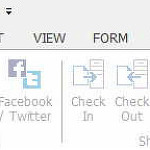 foxit reader ui / i prefer the classic one
foxit reader ui / i prefer the classic one
새 폭스잇 리더 UI화면 스크린샷 모음입니다. 유행하는 리본 인터페이스. 저는 옛날 게 더 좋지만, 다들 이렇게 가죠.
|
Viewed Posts
|
|
Recent Comments
|
|
Recent Posts
|
